win10刷新环境变量的操作步骤 window环境变量立即生效的方法
更新时间:2024-02-21 14:25:14作者:zheng
有些用户在修改了win10电脑的环境变量之后想要手动刷新环境变量,但是不知道操作方法是什么,今天小编教大家win10刷新环境变量的操作步骤,操作很简单,大家跟着我的方法来操作吧。
步骤如下:
1.先到我的电脑>属性>高级>环境变量,添加新环境变量或修改已有的环境变量。

2.然后运行“DOS命令提示符”或run cmd,假设要修改PATH变量,不管PATH的原值是什么,在DOS窗口直接把PATH修改为任意值,如:输入:set PATH=C:,关闭DOS窗口。

3.再次打开DOS窗口,输入:echo %PATH% ,这时可以发现,我的电脑>属 性>高级>环境变量里PATH已经在Windows全局生效了。
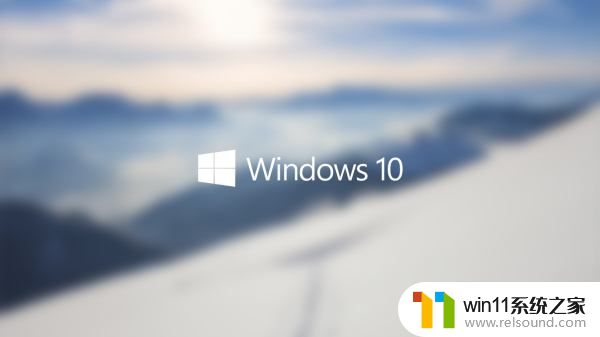
以上就是win10刷新环境变量的操作步骤的全部内容,如果有遇到这种情况,那么你就可以根据小编的操作来进行解决,非常的简单快速,一步到位。
win10刷新环境变量的操作步骤 window环境变量立即生效的方法相关教程
- win10操作中心怎么打开 win10打开操作中心的方法
- win10音量图标空白怎么办 win10不显示音量图标的解决方法
- win10关闭工作区的方法 win10工作区怎么关
- win10卸载王码输入法的方法 win10怎么卸载王码输入法
- win10笔记本手势操作
- win10更新后声音没了怎么办 win10更新后没声音修复方法
- win10登陆微软账户的方法 win10如何登陆微软账户
- win10关闭启动项的方法 win10如何关闭启动项
- win10设置显示器亮度的方法 win10显示器亮度怎么调节
- win10查看系统开放端口的方法 win10系统开发端口如何查看
- win10不安全连接怎么设置为安全
- win10怎么以兼容模式运行程序
- win10没有wlan连接选项
- 怎么检查win10是不是企业版
- win10怎么才能将浏览过的记录不自动保存
- win10无法打开gpedit.msc
win10系统教程推荐